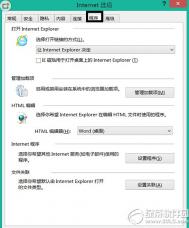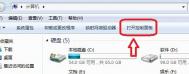Win8关闭无线后无法打开WIFI怎么办?
解决方法:
1、在电脑右下角托盘区的的网络按钮上右键单击疑难解答,打开 Windows 网络诊断窗口。

2、在Windows 网络诊断窗口中,系统提示你遇到哪种网络连接问题类型?选择下面的我遇到了其他问题。

3、选择要疑难解答的网络连接问题为使用特定网络适配器(例如,以太网适配器或无线适配器)。

4、选择要诊断的网络适配器为Wi-Fi,然后点击下一步。

5、系统开始进行网络诊断,稍等片刻。

6、启用无线功能,关闭疑难解答。
(本文来源于图老师网站,更多请访问http://m.tulaoshi.com/windowsxitong/)
7、这时,无线不能使用的问题彻底解决,键盘上的功能键也可以正常使用了。

Win8兼容性问题已经让用户无力吐槽了tulaoshi,用户遇到和上述描述的情况一样的可通过Windows网络诊断工具进行自动修复。
开启Win8无线零配置服务的最佳方法
第一步:我们需要进入系统服务,我们可通过运行窗口快速进入,通过使用WIN+R 组合键打开运行界面,在后在运行(m.tulaoshi.com)窗口中输入services.msc 确定;

第二步:这时我们就看到win8的本地服务列表,在服务窗口中找到Wireless Zero Configuration服务;
第三步:我们看到的Wireless Zero Configuration服务并未启动,这时我们要双击该服务,让其启动,顺便将启动类型设置为自动将有助于下次不需要手动变可以启动该服务。
Win8纯净版系统下如何添加管理工具磁贴

1、在Win8系统开始屏幕上,按住Win+I键调出设置超级按钮,然后在设置菜单下,点击菜单栏中的磁贴选项。

2、接着在打开的磁贴设置菜单上,将显示管理工具选项设置为是按钮;
3、设置完成后,再返回Win8系统下载开始屏幕,可以查看到系统屏幕上显示的系统管理工具磁贴。
(本文来源于图老师网站,更多请访问http://m.tulaoshi.com/windowsxitong/)